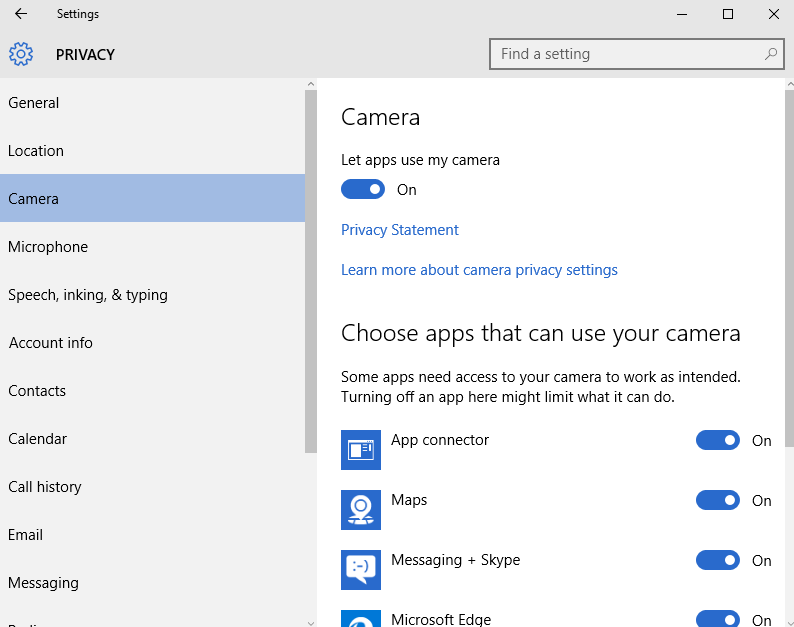Tarafından Teknik Yazar
Windows 10'da Kamera ve Web Kamerası Sorunları Nasıl Onarılır: - Arkadaşınızdan görüntülü sohbet için akşam tam 5'te çevrimiçi olmasını istediniz ve bilgisayarınızı 4.55'te açıyorsunuz. Dehşet verici bir şekilde, web kamerası hayata geçmeyi reddediyor ve sabit bir zamanda görüntülü sohbetinize devam etmenin hiçbir yolu yok. Dizüstü bilgisayarınızı ve web kameranızı lanetlemeye başlamadan önce, sorununuzu verimli bir şekilde çözebilecek basit bir yöntemi deneyelim. Hayat kurtarıcı olabilecek bu basit numara hakkında her şeyi öğrenmek için okumaya devam edin.
AŞAMA 1
- Bul bu bilgisayar simgesi masaüstü ve üzerine sağ tıklayın. Sağ tıklama bağlam menüsünden, adlı seçeneği bulun ve tıklayın. Yönet.
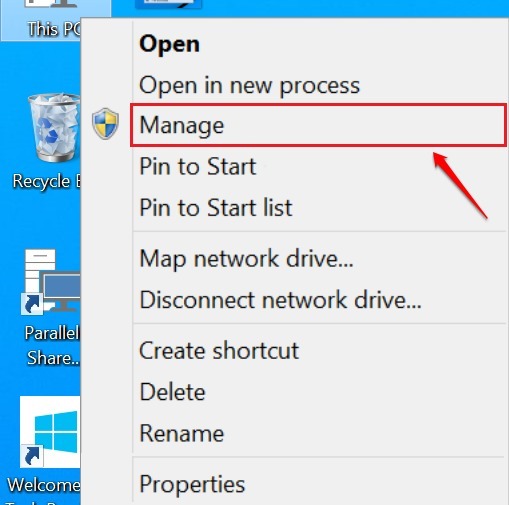
ADIM 2
- Bu, adında yeni bir pencere açar Bilgisayar yönetimi. Tıklamak Aygıt Yöneticisi sol pencere bölmesinden. Şimdi adlı bir giriş arayın Görüntüleme cihazları sağ pencere bölmesinde.
- Not - bulamazsanız görüntüleme cihazı listede, ardından Görünüm'e ve ardından üst çubuktan Gizli Aygıtları Göster'e tıklayın.
- Genişletmek için onunla ilişkili oka tıklayın. Şimdi adlı bir giriş göreceksiniz Entegre Web Kamerası. Üzerine sağ tıklayın ve seçin Kaldır seçenek.
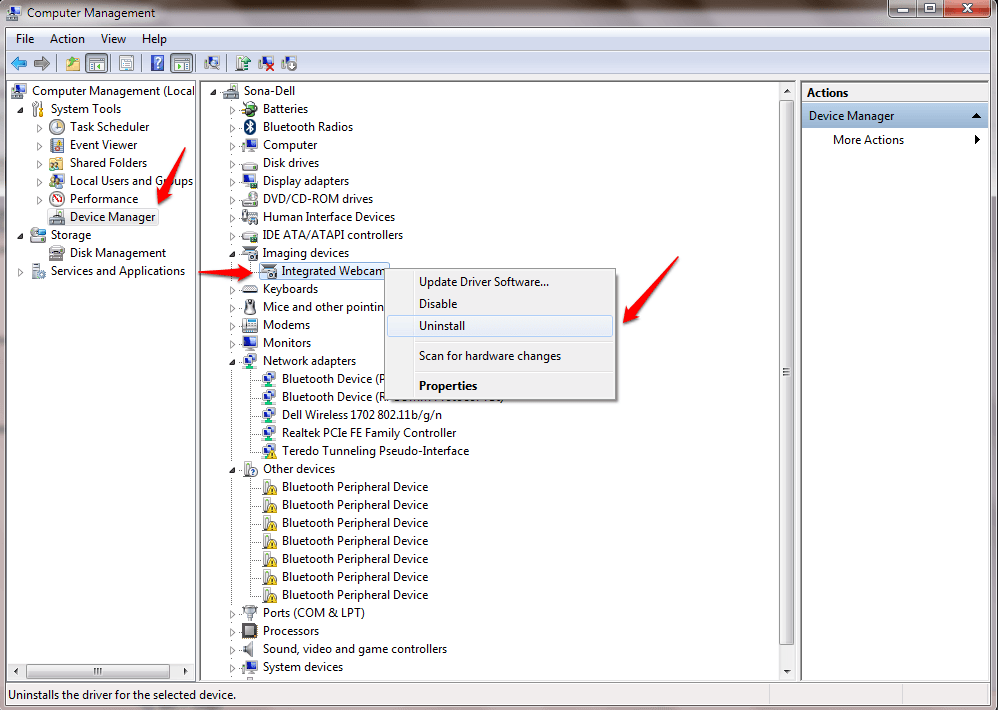
AŞAMA 3
- Cihaz kaldırma onayı istendiğinde, üzerine tıklayın. TAMAM MI buton. Bu, Görüntüleme cihazları Kaybolmak için giriş.
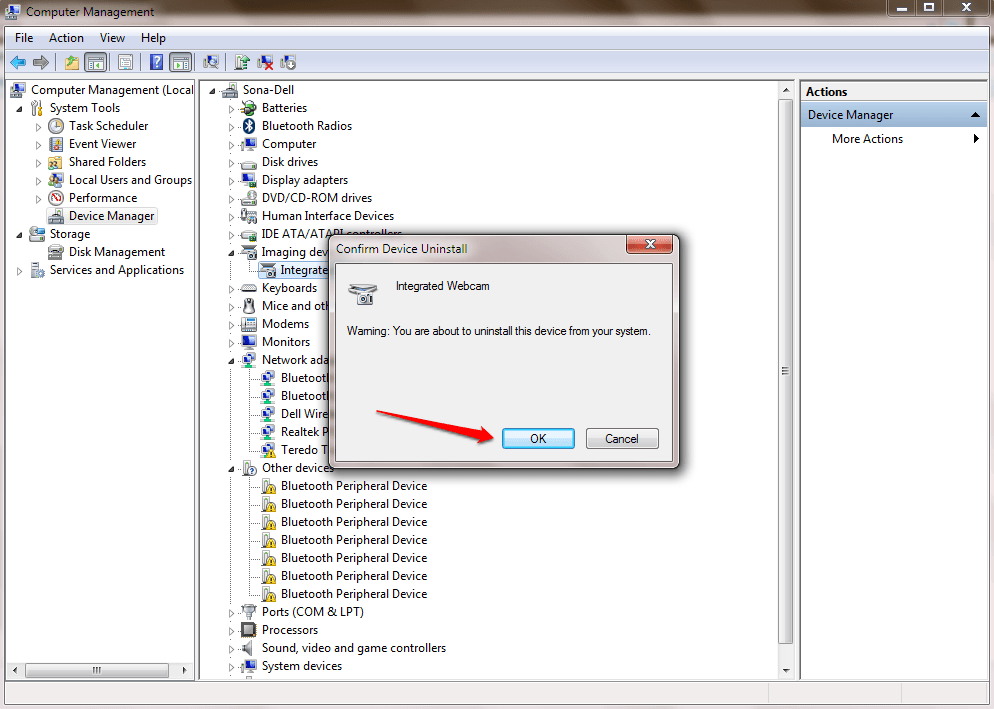
4. ADIM
- Şimdi, sağ bölmede ilk giriş olarak görüntülenen bilgisayarınızın kullanıcı adına sağ tıklayın. Bilgisayar yönetimi pencere. Seç Donanım değişikliklerini tara görüntülenen bağlam menüsünden seçenek.

ADIM 5
- Bu kadar. Görüntüleme cihazları giriş yeniden görünecek ve web kamerasıyla ilgili sorununuz artık düzeltildi.
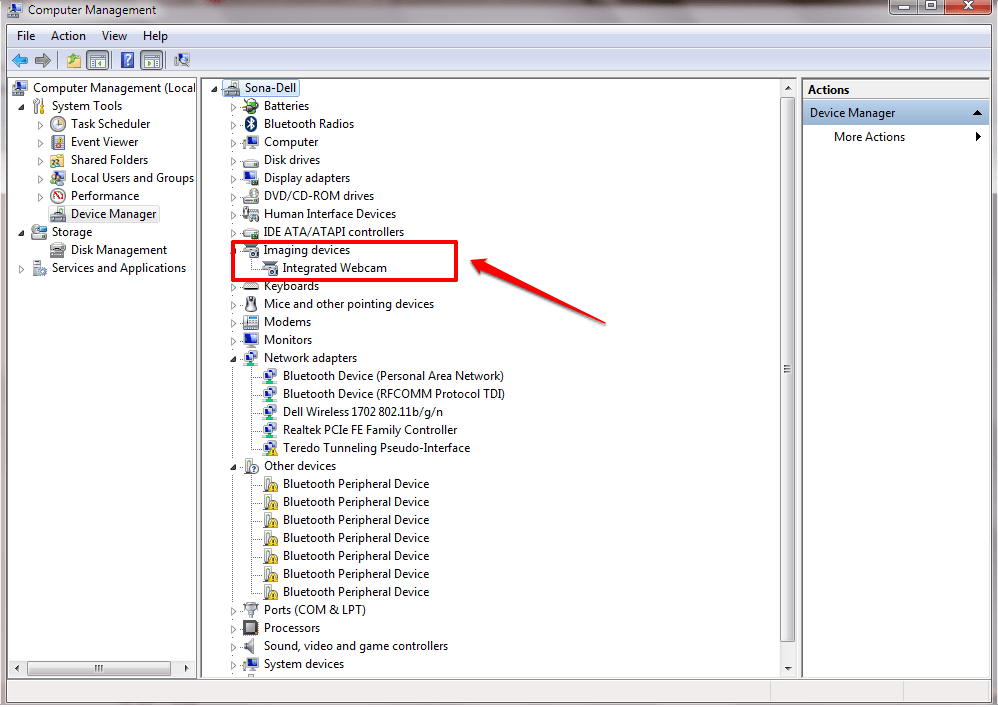
6. ADIM
- Herhangi bir zamanda bulmakta güçlük çekerseniz, Görüntüleme cihazları giriş, sağ tıklayabilirsiniz Aygıt Yöneticisi, ardından üzerine tıklayın Görünüm ve sonra Gizli cihazları göster.
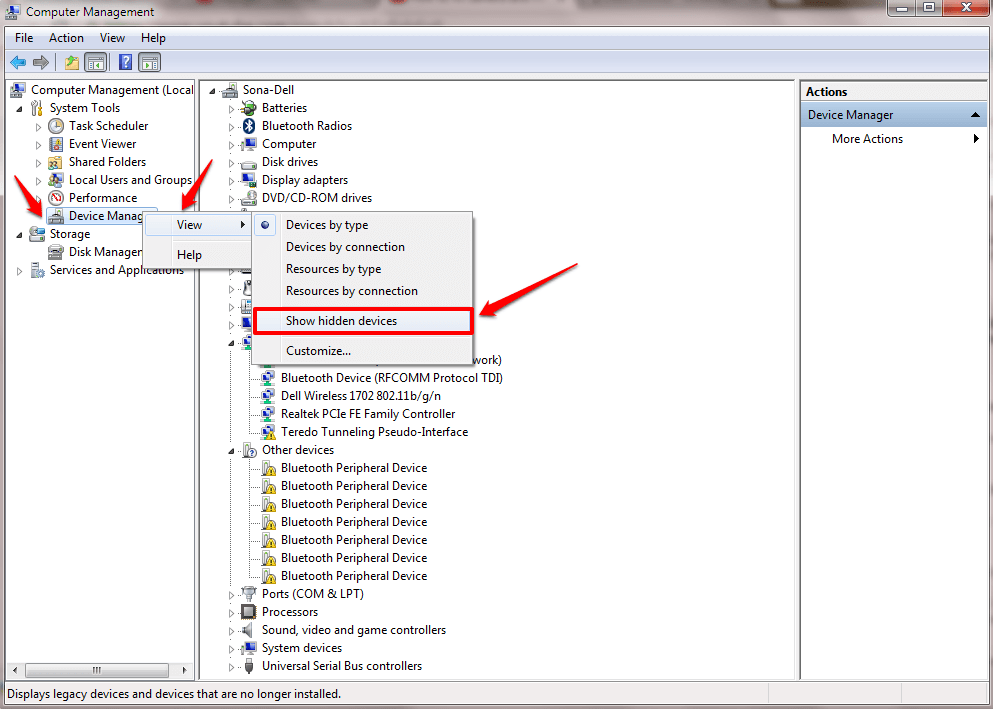
Yukarıdaki yöntem sorununuzu çözmezse, lütfen yorum bırakın. size yarım etmekten memnuniyet duyarız. Umarım makaleyi faydalı bulmuşsunuzdur. Konuya göre yazımız da ilginizi çekebilir Windows 10 İçin Dahili Web Kamerası Nasıl Devre Dışı Bırakılır. Kontrol etmekten çekinmeyin.
Kontrol - Çalışmıyorsa da açabilirsiniz. Ayarlar -> Gizlilik -> kamera ve bu seçeneğin olduğundan emin olun uygulamanın kameramı kullanmasına izin ver açılır.